 模型取取 V1.0 免费版 / 模型取取下载
版本
模型取取 V1.0 免费版 / 模型取取下载
版本
网友评分:
 5分
5分
模型取取是一款简单实用的3d模型提取工具,永久免费,能够帮助用户轻松的提取3d模型,大大提高设计员的工作效率,其详细的使用教程可参考下文,希望对网友们有一定的帮助。是一款高效、专业实用的3D模型提取工具,通常提取模型的做法非常耗时,要经过指定贴图,光域网,代理的路径等处理。而这款模型取取,可以大大提高大家的工作效率!

Maxscrips->run scrips运行脚本后 脚本已经可以是用了
为脚本命令在工具栏上创建一个按钮或菜单位置,方法如下:
Customize----->Customize User Interface 的 Toolsbar标签 Category下来菜单下一般能找到你的脚本,选择它 Action框里会有你的脚本 可以拖到到工具条上。
同样的方式 你也可以在Quads标签下加到右键菜单里 或 在Menus标签下操作加到任一个主菜单里。
1、将模型取取拖入3dmax软件中;
2、框选要取出的模型,可以连光域网,代理一起选中;
3、在你的制作场景中粘贴模型即可;
4、说明:粘贴后的模型不会丢失材质、灯光、代理。
打开3ds max软件,并创建如下图所示的场景。


将下载的脚本拖拽到场景中去,如下图所示,弹出【模型取取】窗口。

输入鼠标框选中您需要的模型,并点击下图所示的【第一步-...】,此时已经复制了您选中的内容。

重新打开一个max软件(开始->点击软件【图标】),并为场景创建一个模型(用于区分场景),如下图所示。


同样将步骤一中下载的脚本文件拖拽到新建的场景中了,如下所示,点击【第2步...】.如果遇到弹窗提醒的话(图中所示),请先保存您的场景文件再进行上述操作。


最终复制模型、贴图、材质或者光渔网、代理等效果如下图所示。

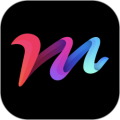 MIX滤镜大师电脑版 V4.9.68 官方PC版
116.56M / 简体中文 /7.9
MIX滤镜大师电脑版 V4.9.68 官方PC版
116.56M / 简体中文 /7.9
 足记电脑版 V5.4.16 免费PC版
77.36M / 简体中文 /7.4
足记电脑版 V5.4.16 免费PC版
77.36M / 简体中文 /7.4
 Draw Whorl(SketchUp螺旋坡道绘制插件) V1.0.6 绿色免费版
6K / 简体中文 /10
Draw Whorl(SketchUp螺旋坡道绘制插件) V1.0.6 绿色免费版
6K / 简体中文 /10
 贱人工具箱 V5.80 免费版
6.08M / 简体中文 /3.4
贱人工具箱 V5.80 免费版
6.08M / 简体中文 /3.4
 SWF Decompiler Magic(swf文件反编译工具) V5.2.1.2080 汉化绿色特别版
2.15M / 简体中文 /5.3
SWF Decompiler Magic(swf文件反编译工具) V5.2.1.2080 汉化绿色特别版
2.15M / 简体中文 /5.3
 魔漫相机电脑版 V6.1.2 免费PC版
117.52M / 简体中文 /8.9
魔漫相机电脑版 V6.1.2 免费PC版
117.52M / 简体中文 /8.9